Šioje pamokoje išsamiai apžvelgsime diagramų formatavimą programoje "PowerPoint". Svarbu, kad jūsų diagramos būtų ne tik informatyvios, bet ir vizualiai patrauklios. Sužinosite, kaip efektyviai naudoti įvairius formatavimo būdus, dizainą ir funkcijas, kad galėtumėte patraukliai pateikti duomenis. Pradėkime tuoj pat!
Pagrindiniai dalykai
- Diagramas "PowerPoint" programoje galima formatuoti įvairiais būdais.
- Yra įvairių mygtukų, skirtų diagramų dizainui pasirinkti ir pritaikyti.
- Galite įterpti duomenų etiketes ir paslėpti tam tikras duomenų eilutes.
- Spalvotus dizainus galima pritaikyti prie esamos pristatymo spalvų schemos.
- Formatavimą lengva naudoti ir "Excel" programoje.
Žingsnis po žingsnio vadovas
Pradėkime nuo pirmojo diagramos formatavimo žingsnio. Naudinga, jei prieš pereidami prie kitų žingsnių jau įdėjote diagramą į prezentaciją.
Pasirinkę diagramą, pamatysite tris formatavimo juostoje esančius mygtukus. Šie mygtukai yra jūsų diagramos pritaikymo įrankiai.
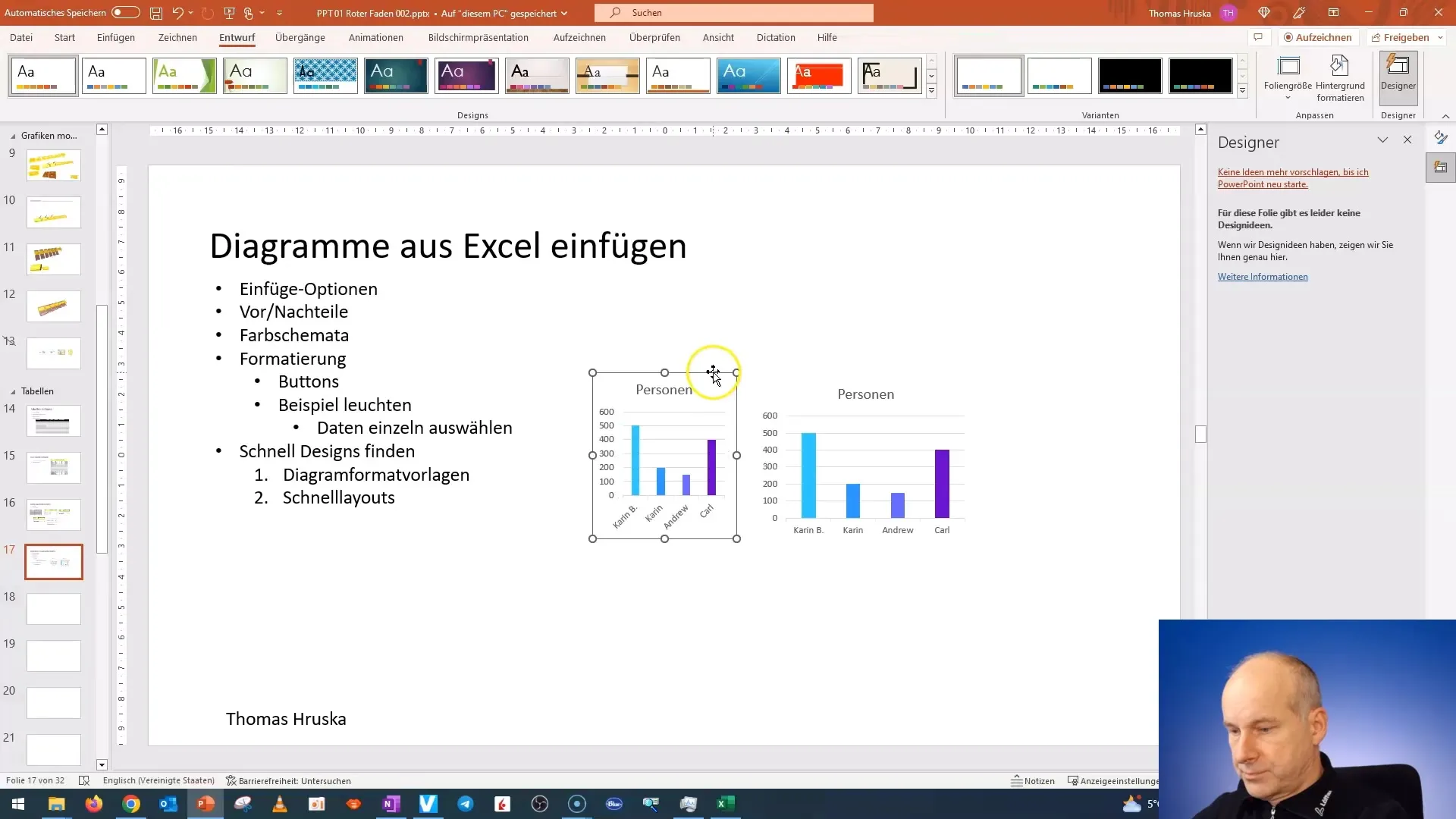
Galite pasirinkti įvairius diagramos elementus. Tai reiškia, kad galite adresuoti ne tik visą diagramą, bet ir konkrečias duomenų eilutes, ašis ir legendas. Tai suteikia jums daug lankstumo kuriant dizainą.
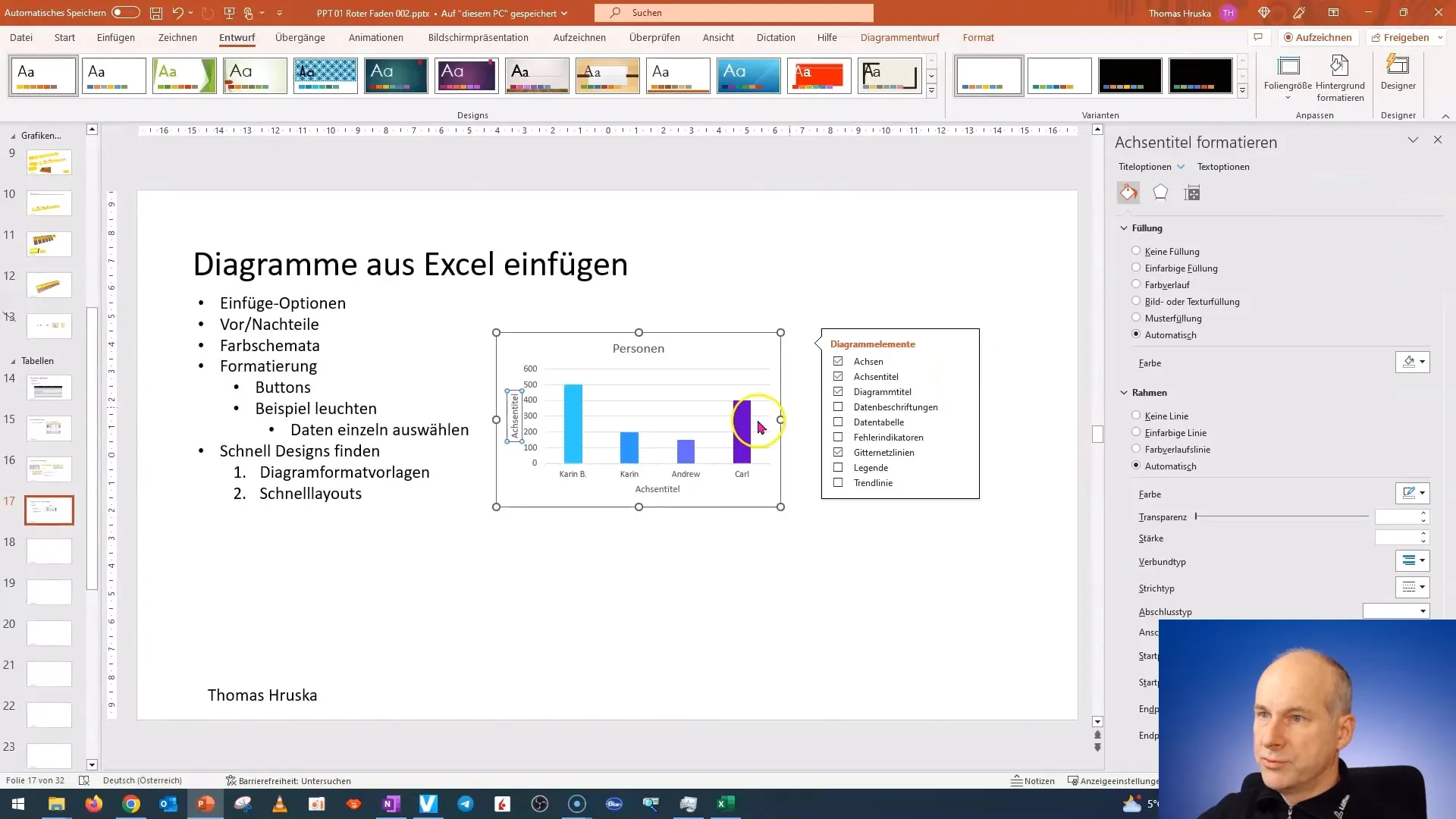
Viena iš naudingų funkcijų yra duomenų etikečių pridėjimas. Jos gali padėti vizualizuoti duomenis tiesiogiai diagramoje, todėl ją bus lengviau skaityti. Taip pat galite po diagrama pridėti nedidelę lentelę, kad duomenys būtų dar aiškesni.
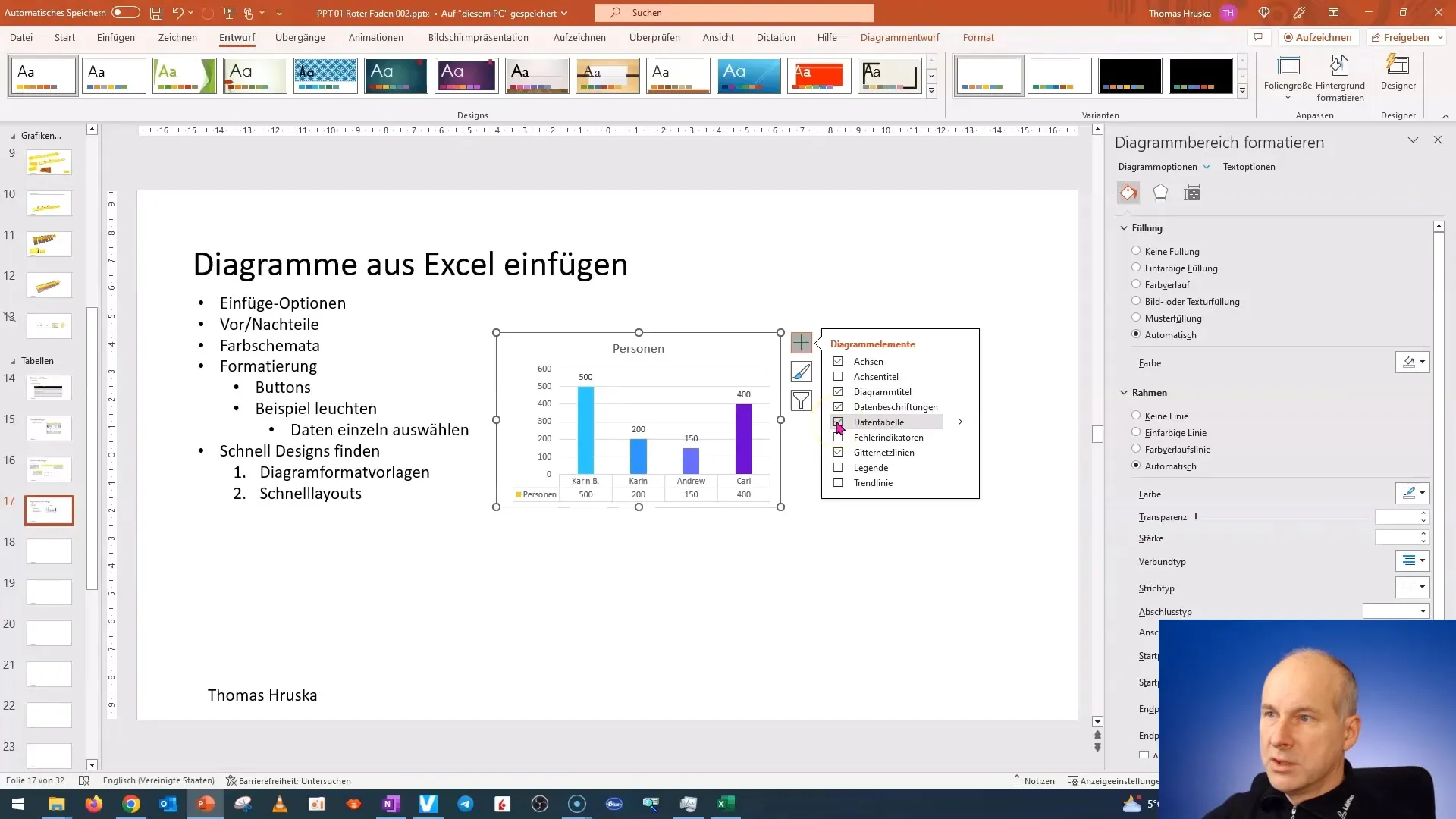
Nepamirškite naudoti savo diagramos legendos. Ji padeda žiūrovams greitai atpažinti skirtingas duomenų eilutes. Galite rodyti legendą ir taip pat pridėti tendencijos liniją, kad duomenys taptų dar prasmingesni.
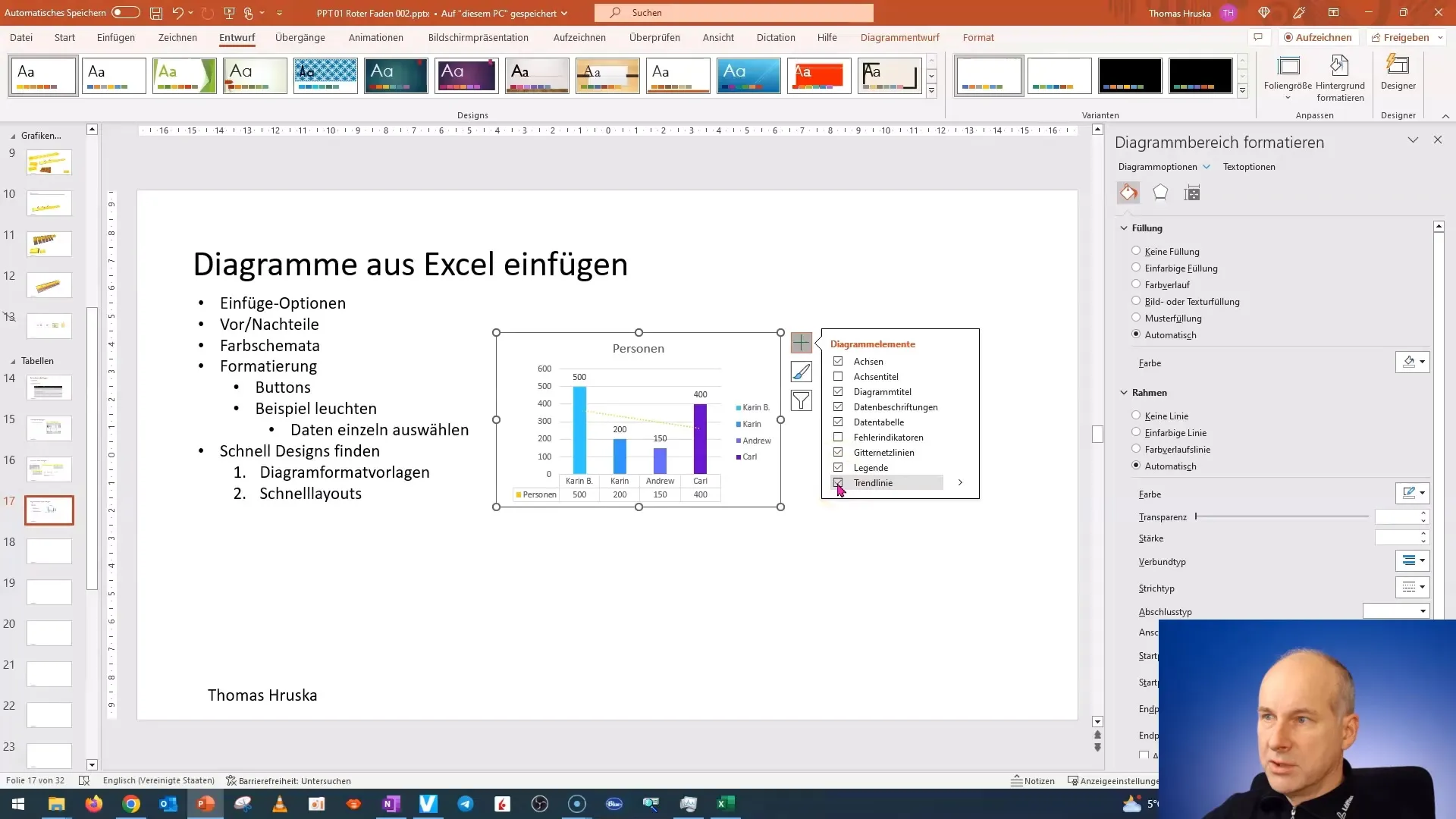
Yra daugybė papildomų parinkčių, kurias galite naudoti norėdami patobulinti savo diagramas. Pavyzdžiui, galite pridėti savo tendencijos liniją, jei norite geriau vizualizuoti atitinkamus duomenis. Tačiau šia funkcija reikėtų naudotis protingai, nes ji ne visada būtina.
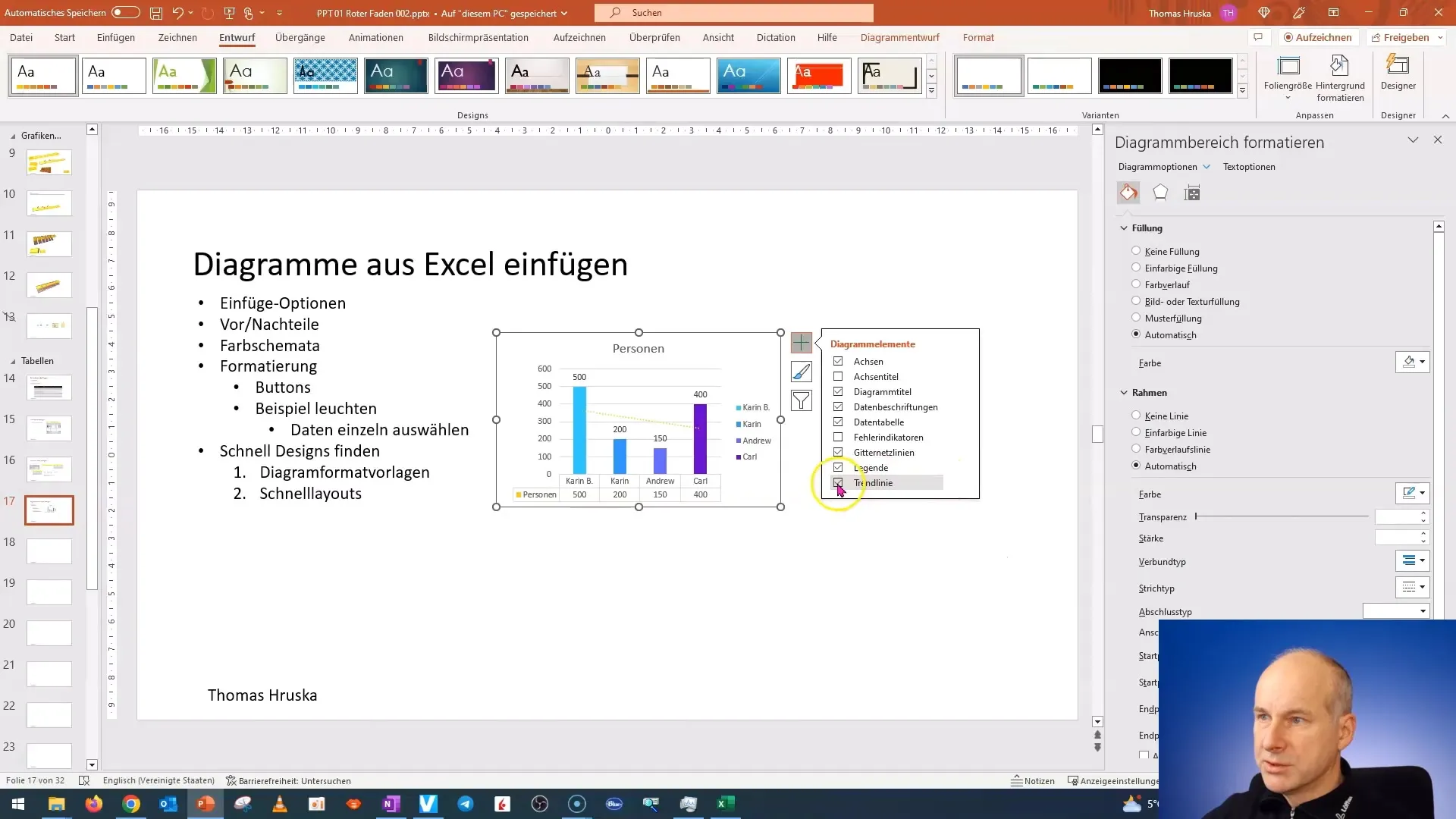
Dabar pereiname prie antrojo mygtuko, kuris siūlo jums paprastą būdą pasirinkti įvairius diagramos dizainus. Šie dizainai yra labai patrauklūs ir gali skirtis priklausomai nuo pateikimo konteksto.
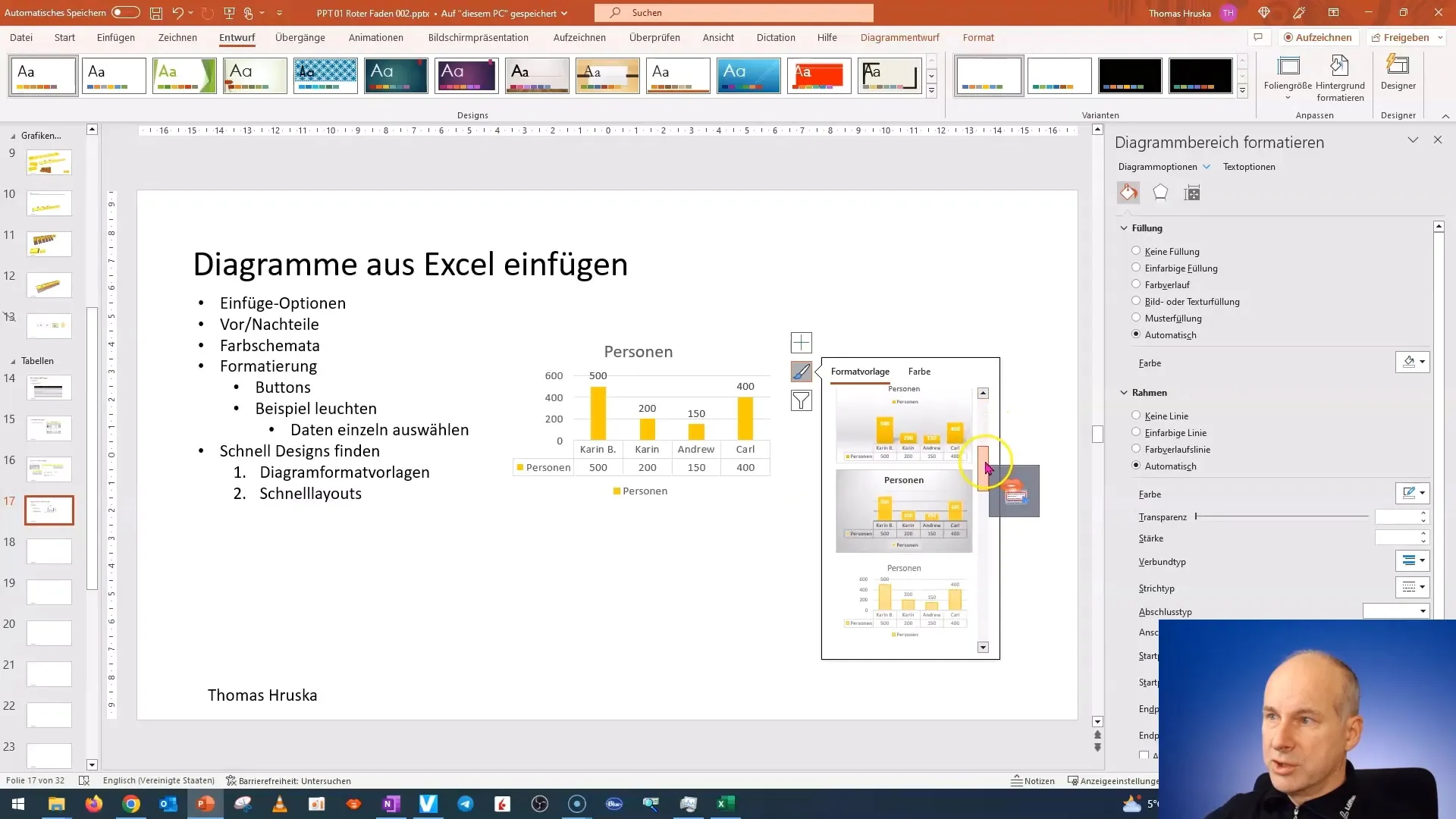
Įsitikinkite, kad pasirinktos spalvos puikiai dera prie jūsų "PowerPoint" spalvų schemos. PowerPoint jau naudoja prezentacijos dizaine apibrėžtas spalvas, kad užtikrintų vienodą išvaizdą.
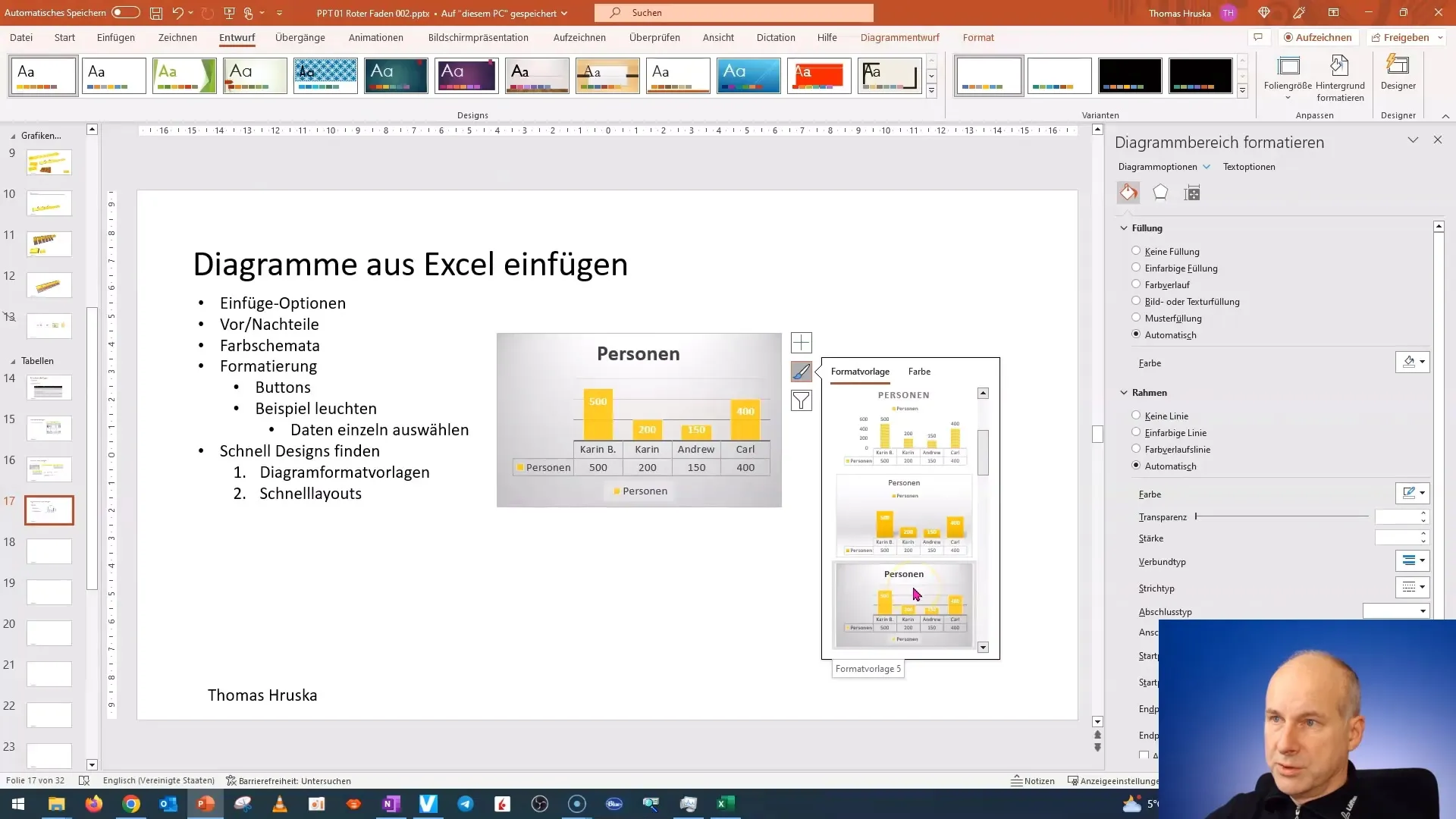
Be dizainų, taip pat galite naudoti filtrus tam tikroms duomenų eilutėms paslėpti. Tai gali būti privalumas pateikiant sudėtingus duomenis, jei norite sutelkti dėmesį į esminius dalykus.
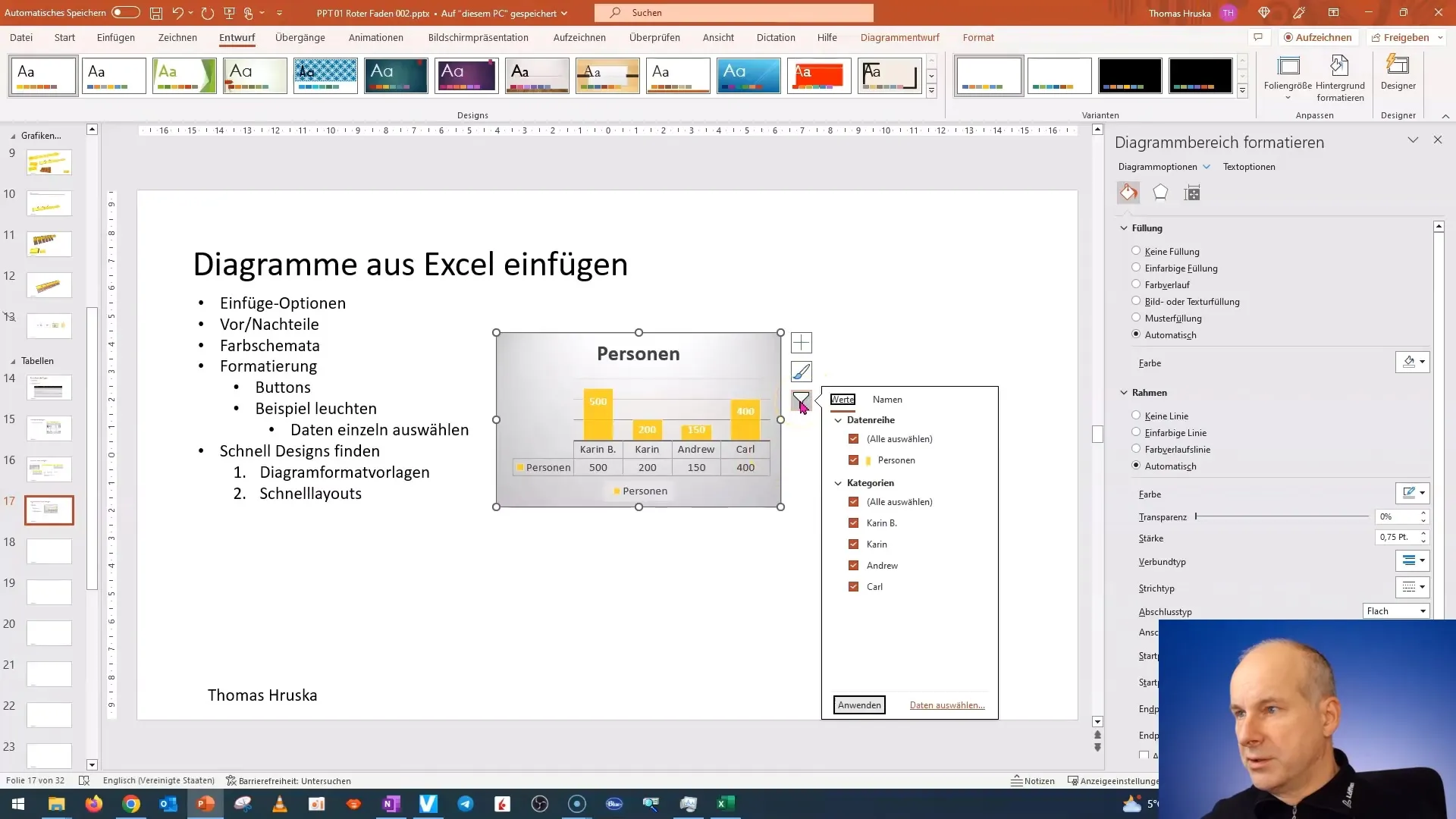
Jei kada nors prireiktų atšaukti pasirinkimą, paprastai tai galite padaryti labai lengvai. Svarbu, kad visada išliktumėte susiję su tuo, ką pateikiate, kad duomenys išliktų aiškūs ir suprantami.
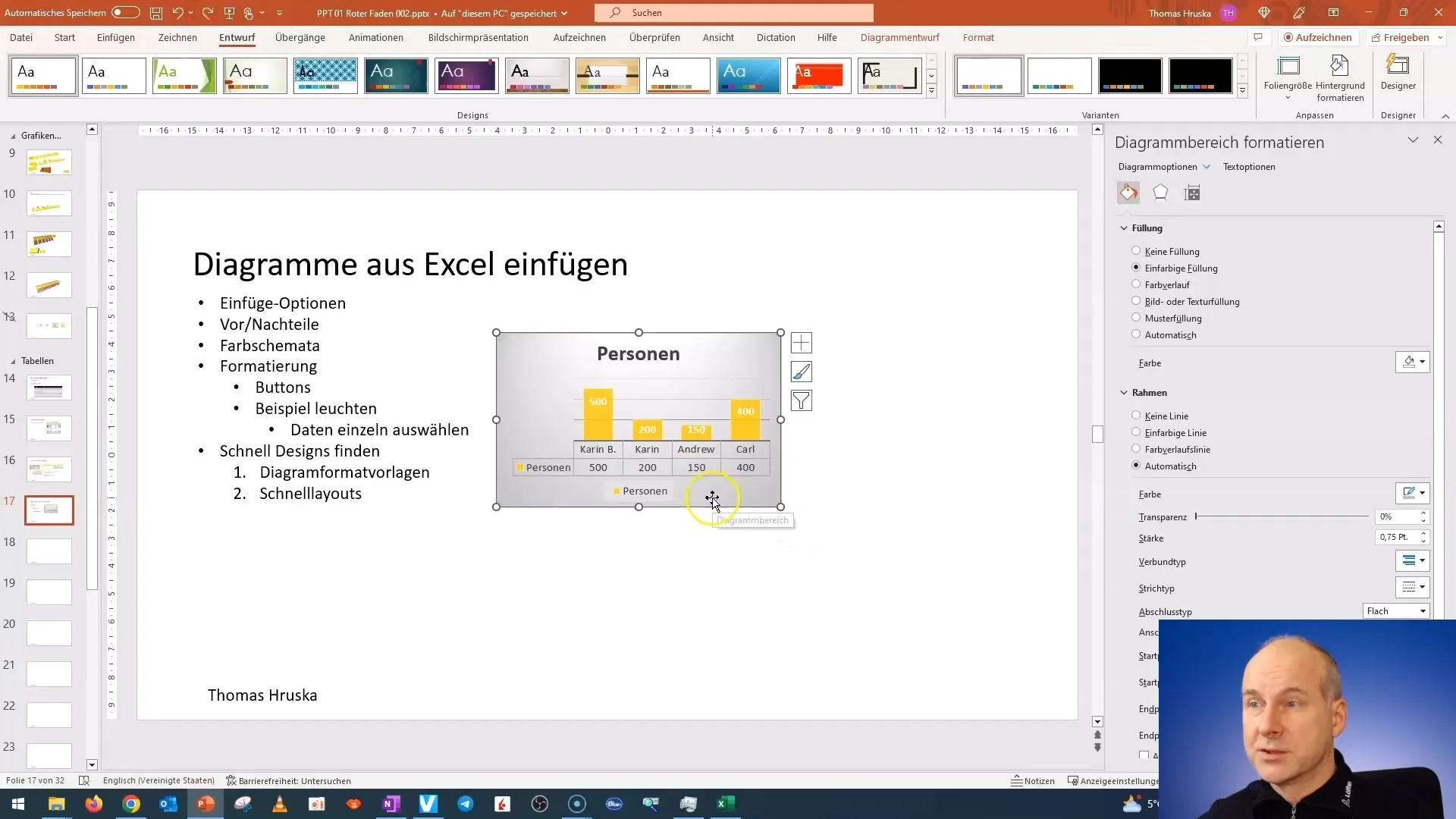
Baigdamas šią pamoką, iš karto pereisiu prie kito vaizdo įrašo. Jame parodysiu, kaip galite iš anksto pasirinkti formatavimą, kuris būtų optimalus jūsų diagramoms, per trumpą laiką. Laukite kitų patarimų!
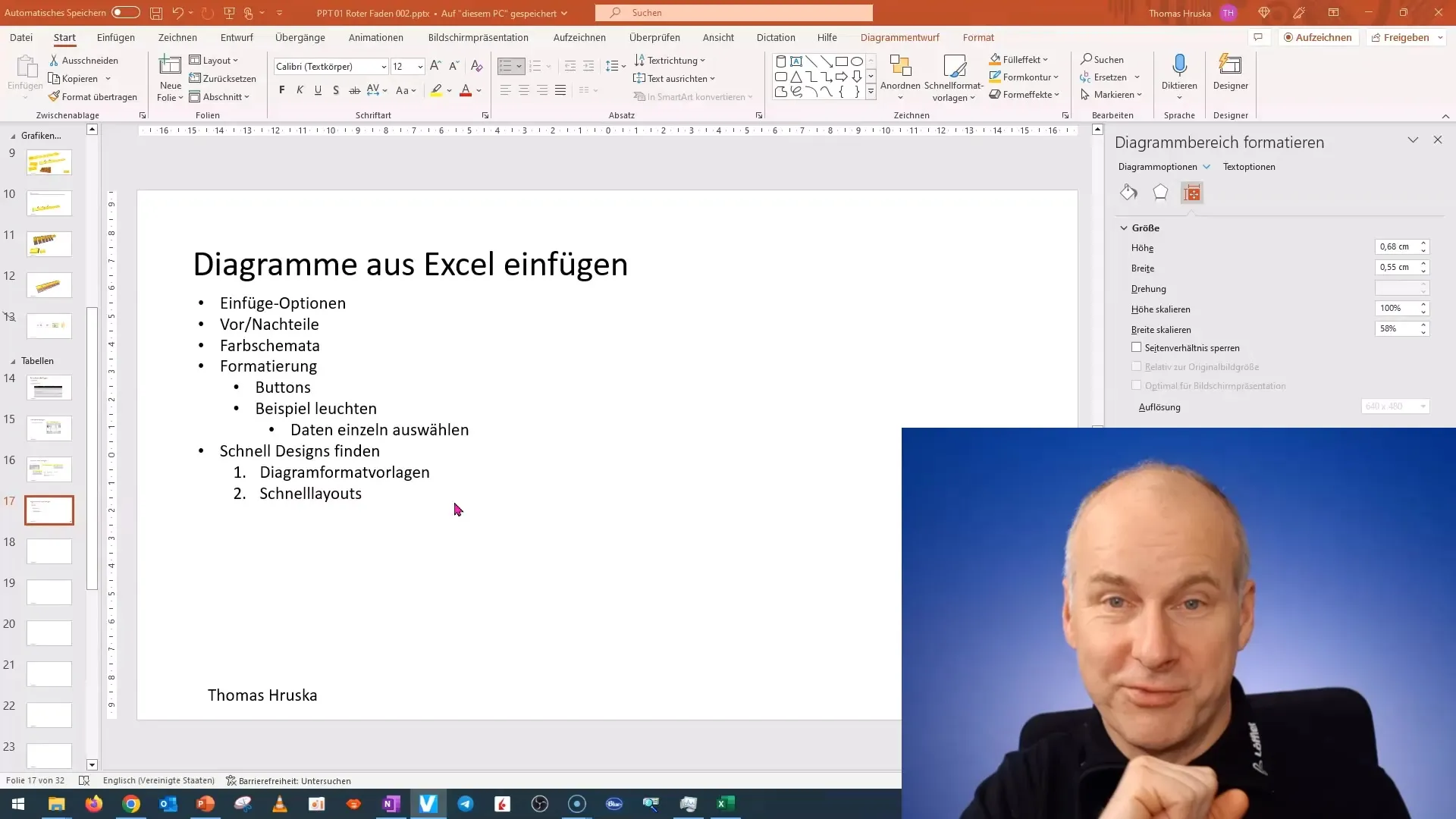
Apibendrinimas
Šiame vadove sužinojote, kaip visiškai suformatuoti diagramas "PowerPoint" programoje. Dabar galite susieti duomenų etiketes ir pritaikyti dizainą taip, kad jis tiktų jūsų pristatymui. Naudokitės įvairiomis funkcijomis, kad optimizuotumėte savo duomenų pateikimą.
Dažniausiai užduodami klausimai
Kaip prie diagramos pridėti duomenų etiketes?Duomenų etiketes galite pridėti pasirinkę diagramą ir naudodami atitinkamą formatavimo meniu funkciją.
Ar galiu koreguoti diagramos spalvas?Taip, spalvas galima koreguoti taip, kad jos atitiktų jūsų pateikties spalvų schemą.
Kaip diagramoje paslėpti tam tikras duomenų eilutes?Naudodami filtro funkciją galite paslėpti atskiras duomenų eilutes ir supaprastinti pateikimą.


